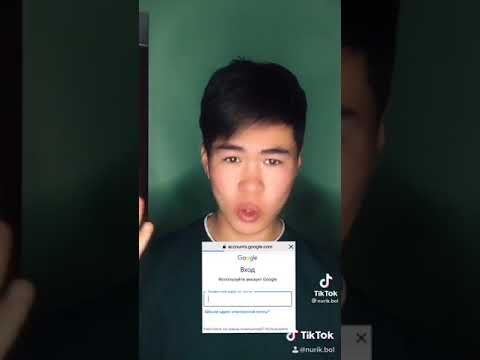Сізге керемет емес немесе бірдеңе қате жазылған пікірді көрдіңіз бе? Немесе сіз оны жариялағаннан кейін шолуға қатысты әр түрлі ойларыңыз бар ма және оны толығымен алып тастағыңыз келеді деп ойлайсыз ба? Yelp көмегімен оны өңдеуге және осы проблемалық шолуларды жоюға болады.
Қадамдар

Қадам 1. Шолу көлемін өңдегіңіз немесе өзгерткіңіз келетінін шешіңіз
Егер толық жою қажет болса, барлық шолуларда орналасқан бөлек түйме қажет болады.

Қадам 2. Бұл түзетулерді қарау үшін не үшін қажет екенін анықтауға тырысыңыз
Мүмкін, бұл қарапайым нәрсе, немесе бірнеше сөзбен сипаттау тым күрделі шығар, немесе жағдай өзгеріп, сіз жаңа тәжірибені өз көзіңізбен көрдіңіз, осы себептерді анықтаңыз. Пікір жазу Yelp жаңартуы сіздің тәжірибеңізде жаңартылған шолуларға/өзгертілген шолуларға кейбір өзгерістер енгізуге көмектеседі.

Қадам 3. Yelp веб -бетіне кіріңіз


Қадам 4. Yelp басты бетінен «Мен туралы» қойындысын нұқыңыз
Бұл беттен сіз өз пікірлеріңізді көресіз.#Беттің төменгі жағына төмен қарай жылжыңыз және егер шолуда бұл бетте табылмаса, «Қосымша» деп жазылған ақ түймені (қызыл әріппен) басыңыз.
Бір бетті бірінен соң бірін айналдырған кезде, визуальды батырмалар «Қосымша» гиперсілтемеге айналады (көрнекі емес сілтемелер). Келесі бетке өту үшін «Келесі» түймесін басыңыз. Егер беттің сақтық көшірмесін жасау қажет болса, беттің әр бөлігінің жоғарғы және төменгі жағында сіз «Алдыңғы» деп белгіленген гиперсілтемені таба аласыз. Сіз жазған шолулардың алдыңғы тізіміне өту үшін осы түймені басыңыз
2 -ші әдіс 1: шолуды өңдеу

Қадам 1. Өңдегіңіз келетін шолудың сәйкес сілтемесін басыңыз
Сілтемелерді шолудың астында әр элементтің сол жақ өлшеміне қарай табуға болады. Екі сілтеме «Өңдеу» және «Жою» деп аталады.

Қадам 2. Сізге қажет барлық түзетулерді жасаңыз

Қадам 3. Өңдеу аяқталғаннан кейін «Постты жіберу» түймесін басыңыз
2 -ші әдіс 2: шолуды жою

Қадам 1. Егер оның орнына толық шолуды алып тастағыңыз келсе, «Жою» түймесін басыңыз
Қадам 2. Қарап шығуды растау
«Оның орнына шолуды алып тастағысы келетіндер үшін» деген бет пайда болған кезде Растау түймесін басыңыз.
Кеңестер
- Іскерлік қоғамдастық бөлімінде бірінші рет жазбаша сөз жазушылар, сайтқа кез келген талқылау беті туралы хабарлама жібермес бұрын, Талқылау бетінің нұсқауларын оқуды ұмытпаңыз.
- Сіз Yelp -те қабылдауға тырысатын әр әрекеттің (хабар алмасу, шолуды жасау және т.б.) «жіберу» мүмкіндігі бар, егер сіз хабарды әдейі жібергіңіз келмесе (хабарды жібермес бұрын/жарияламас бұрын. Пікір жіберуден бас тарту үшін) /хабарында «Жіберу»/«Жариялау»/т.б. түймесінің жанындағы «Болдырмау» деп аталатын гиперсілтемені (түйме емес) басыңыз.